生成自动指定了曲面高程的点的栅格。
指定栅格基点(左下角)、单元尺寸(X 长度和 Y 长度)、右上角和旋转角度(可选)。
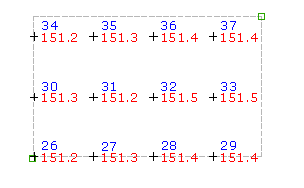
由于此命令使用曲面的高程创建点,因此,“点创建”设置中指定的“提示输入高程”设置不会影响使用该命令期间系统的提示方式。
- 选择设定并创建样式、图层、点编组和描述码。
-
单击




 。
。
- 选择曲面。
- 通过执行以下操作之一,指定栅格基点(即栅格左下角)的位置:
- 在命令行中输入 X 和 Y 坐标。
- 在屏幕上指定点。
- 输入旋转角度或按 Enter 键接受默认值。
- 通过输入值或按 Enter 键接受默认值来指定栅格的 X 间距。
- 通过输入值或按 Enter 键接受默认值来指定栅格的 Y 间距。
- 在屏幕上单击以指定栅格右上角的位置。
将在屏幕上绘制出一个栅格方块以及整个栅格的轮廓。
- 执行以下操作之一:
- 要基于显示的栅格创建点,请按 Enter 键。
- 要更改栅格,请输入 Yes,然后按照上述操作重新输入旋转角度、栅格基点、栅格 X 间距、栅格 Y 间距和右上角。
该命令将计算每个栅格点的坐标。每个计算的点从选定曲面获取高程。
- 按照提示输入每个点的名称和描述。
注: 点的显示方式受许多因素的影响。有关详细信息,请参见关于控制图形中点的外观。